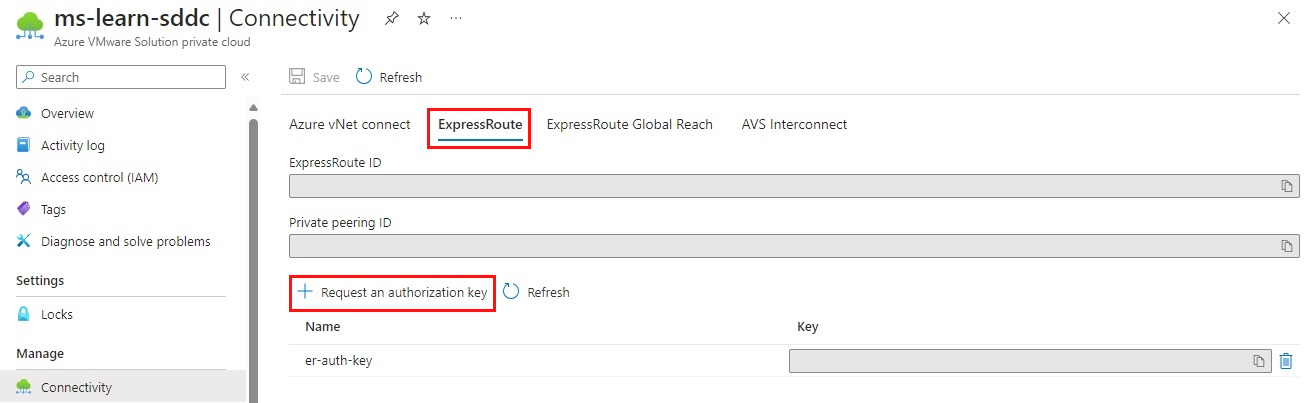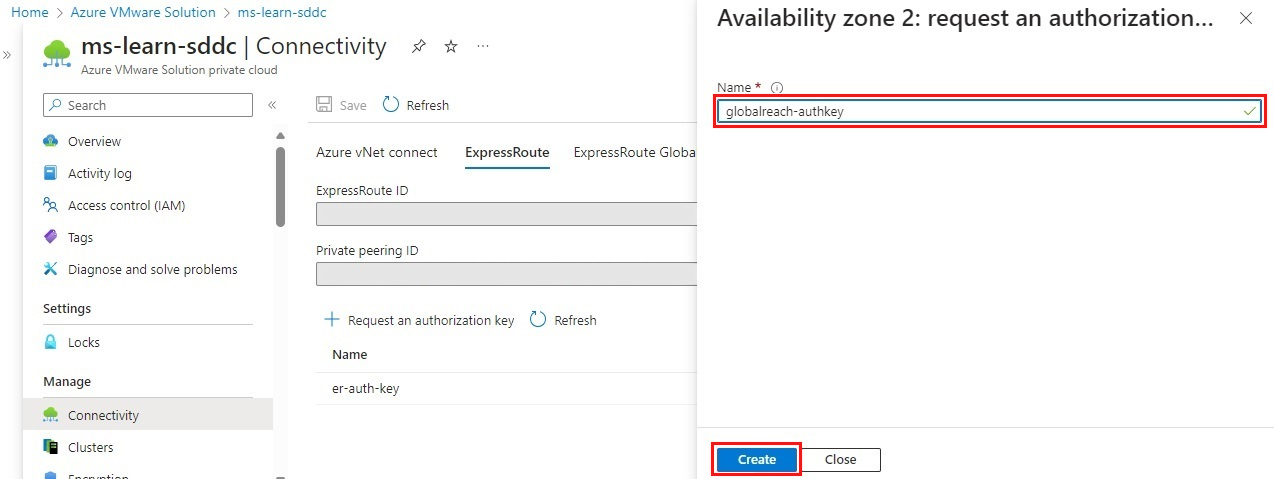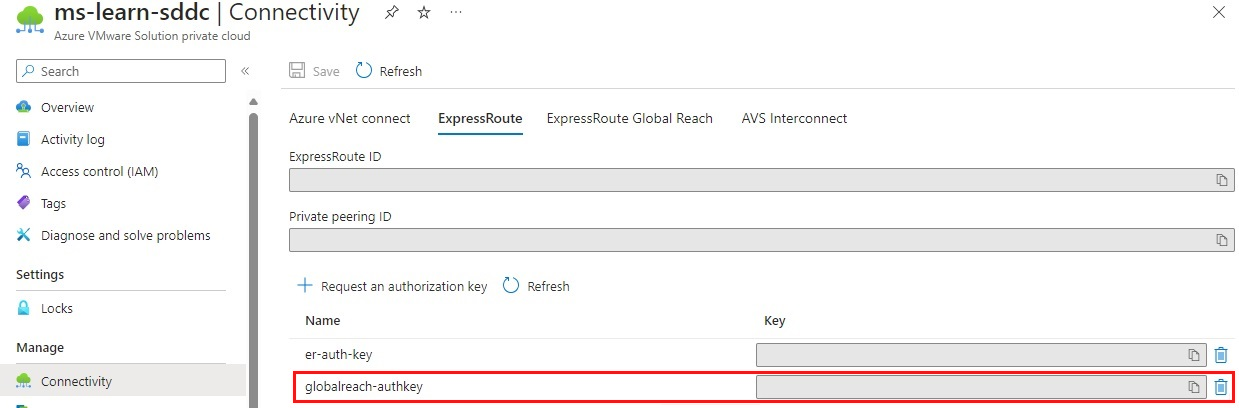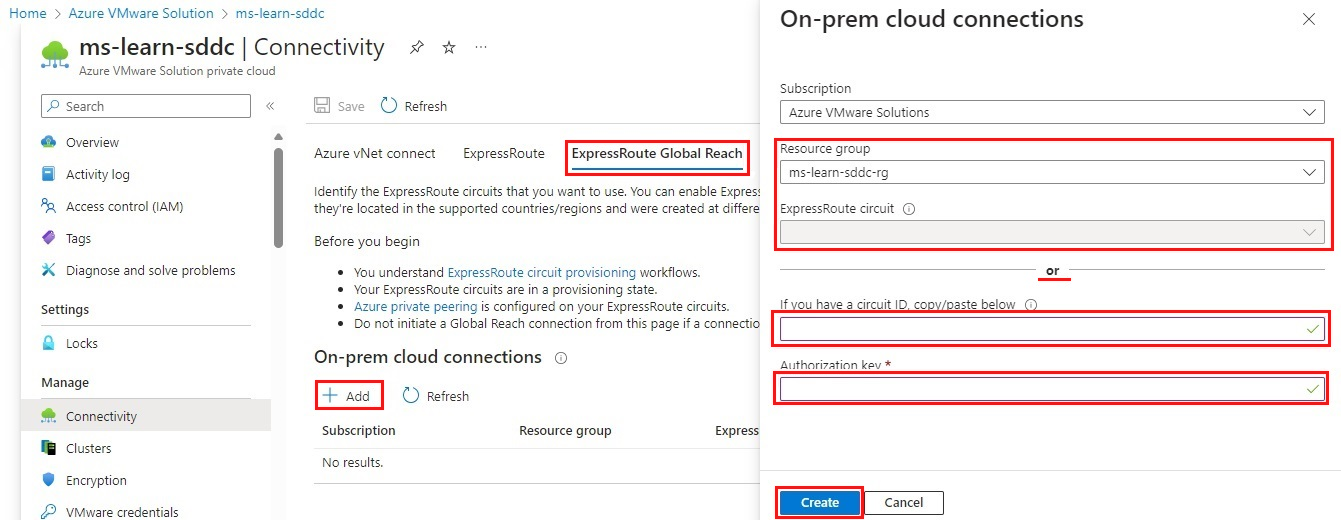Conecte-se a um ambiente VMware vSphere local
Depois que a Solução VMware do Azure for implantada, a conectividade de rede será a próxima etapa para uma implantação bem-sucedida. A nuvem privada da Solução VMware do Azure é implantada em servidores bare-metal dedicados. Esses servidores são atribuídos a um único cliente. Os servidores bare-metal precisam se conectar ao backbone de rede do Azure para que os clientes possam usar os recursos do Azure. O circuito Azure ExpressRoute fornecido pela Solução VMware do Azure ajuda o ambiente a falar com os serviços do Azure. Para alcançar o ambiente local, é usado um circuito de Rota Expressa fornecido pelo cliente, juntamente com uma configuração de Alcance Global da Rota Expressa.
Estabeleça uma conexão do ExpressRoute Global Reach com o ambiente VMware vSphere local
O Global Reach conectará seu ambiente VMware vSphere local à nuvem privada da Solução VMware do Azure. A conectividade é estabelecida entre o circuito VMware Solution ExpressRoute do Azure e um circuito ExpressRoute novo ou existente para um ambiente vSphere local.
Para criar uma chave de autorização do ExpressRoute Global Reach na nuvem privada:
Na Visão geral da nuvem privada da Solução VMware do Azure, em Gerenciar, selecione Conectividade>ExpressRoute>Solicitar uma chave de autorização.
Insira um nome para a chave de autorização.
Selecione Criar.
A nova chave aparece na lista de chaves de autorização para a nuvem privada:
Use a chave de autorização e a ID da Rota Expressa para concluir o emparelhamento.
Emparelhar a nuvem privada da Solução VMware do Azure ao ambiente local usando a chave de autorização
Depois que a chave de autorização for criada, você poderá emparelhar o circuito VMware Solution ExpressRoute do Azure ao circuito local. Você pode configurar o emparelhamento usando o portal do Azure ou a CLI do Azure no Cloud Shell.
Para qualquer um dos métodos, você precisará da ID do recurso e da chave de autorização do circuito ExpressRoute da nuvem privada da Solução VMware do Azure para emparelhamento.
Usar o portal do Azure para configurar o emparelhamento
Para usar o portal do Azure para emparelhamento:
No portal do Azure, selecione a nuvem privada da Solução VMware do Azure.
Na visão geral da nuvem privada, em Gerenciar, selecione Conectividade>ExpressRoute Global Reach>Add:
Crie uma conexão de nuvem local usando um dos seguintes métodos:
- Selecione o circuito ExpressRoute na lista.
- Copie e cole o ID do circuito.
Selecione Criar.
A nova conexão aparecerá na lista de conexões de nuvem locais.
Usar a CLI do Azure para configurar o emparelhamento
Para usar a CLI do Azure para emparelhamento:
Entre no portal do Azure usando a mesma assinatura usada pelo circuito de Rota Expressa local.
Abra uma CLI do Azure no Cloud Shell. Deixe a concha como Bash.
Reúna as suas informações específicas:
- ID do Recurso
- Chave de autorização
Insira o seguinte comando da CLI do Azure para criar a chave de autorização:
az network express-route auth create --circuit-name <Circuit2Name> -g <Circuit2ResourceGroupName> -n <AuthorizationName>A saída da CLI do Azure terá esta aparência:
{ "authorizationKey": "<authorizationKey>", "authorizationUseStatus": "Available", "etag": "W/\"cfd15a2f-43a1-4361-9403-6a0be00746ed\"", "id": "/subscriptions/<SubscriptionID>/resourceGroups/<Circuit2ResourceGroupName>/providers/Microsoft.Network/expressRouteCircuits/<Circuit2Name>/authorizations/<AuthorizationName>", "name": "<AuthorizationName>", "provisioningState": "Succeeded", "resourceGroup": "<Circuit2ResourceGroupName>", "type": "Microsoft.Network/expressRouteCircuits/authorizations" }Anote o ID do recurso e a chave de autorização para emparelhar o circuito.
Execute o seguinte comando no primeiro circuito, passando o ID de recurso e a chave de autorização do segundo circuito:
az network express-route peering connection create -g <ResourceGroupName> --circuit-name <Circuit1Name> --peering-name AzurePrivatePeering -n <ConnectionName> --peer-circuit <Circuit2ResourceID> --authorization-key <authorizationKey>
Quando essa operação estiver concluída, você terá conectividade entre seu ambiente local e a Solução VMware do Azure por meio dos dois circuitos da Rota Expressa.
Na próxima unidade, explicaremos como configurar os componentes de rede NSX no portal do Azure. O NSX Manager fornece a camada de rede definida por software para a Solução VMware do Azure.